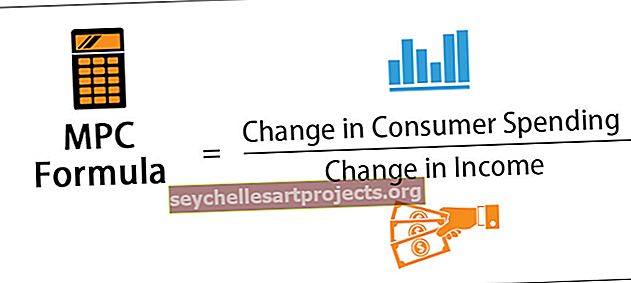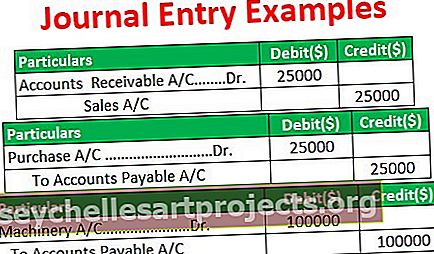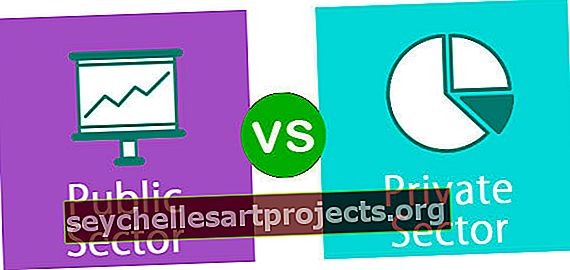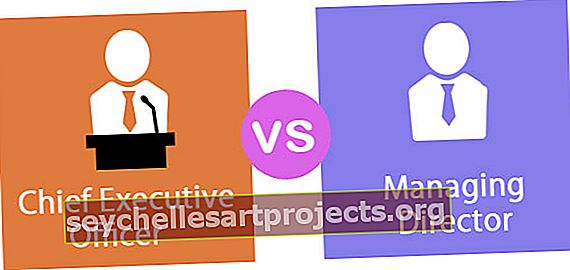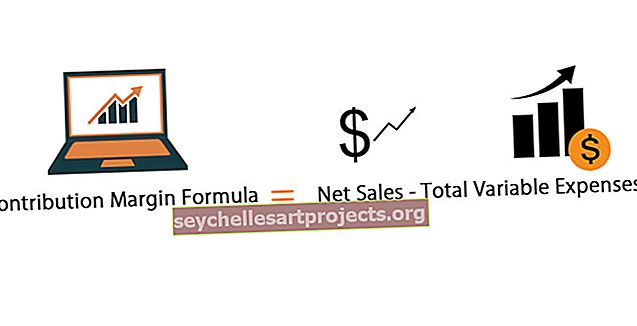وظيفة التصنيف في Excel | كيفية استخدام صيغة المعدل في Excel؟ (أمثلة)
وظيفة RATE Excel
تُستخدم وظيفة المعدل في Excel لحساب المعدل المفروض على فترة القرض ، وهي دالة مضمنة في Excel ، تأخذ عدد فترات الدفع ، pmt ، القيمة الحالية والقيمة المستقبلية كمدخل ، المدخلات المقدمة لهذه الصيغة هو بالأعداد الصحيحة والمخرجات بالنسبة المئوية.
صيغة RATE في Excel

خاطئة
المعلمة الإجبارية:
- Nper: Nper هو العدد الإجمالي لفترة سداد مبلغ القرض / الاستثمار. مثال مع الأخذ بعين الاعتبار شروط 5 سنوات يعني 5 * 12 = 60.
- Pmt: المبلغ الثابت المدفوع لكل فترة ولا يمكن تغييره خلال فترة الأقساط.
- Pv: Pv هو إجمالي مبلغ القرض أو القيمة الحالية.
معلمة اختيارية:
- [Fv]: تسمى أيضًا القيمة المستقبلية وهي اختيارية في RATE في Excel وإذا لم يتم تمريرها في هذه الوظيفة ، فسيتم اعتبارها صفرًا.
- [النوع]: يمكن حذفها من RATE في Excel واستخدامها كـ 1 في حالة استحقاق المدفوعات في بداية الفترة واعتبارها 0 في حالة استحقاق المدفوعات في نهاية الفترة.
- [تخمين]: إنها أيضًا معلمة اختيارية إذا تم حذفها ويفترض أنها 10٪.
كيفية استخدام وظيفة RATE في Excel؟
تعد وظيفة RATE في Excel بسيطة للغاية وسهلة الاستخدام ويمكن استخدامها كدالة في ورقة العمل ووظيفة VBA أيضًا. تستخدم هذه الوظيفة كدالة في ورقة العمل.
يمكنك تنزيل نموذج Excel الخاص بوظيفة المعدل من هنا - نموذج Excel لوظيفة التصنيفمثال 1
لنفترض أن مبلغ الاستثمار هو 25000 والمدة 5 سنوات. هنا سيكون عدد المدفوعات nper = 5 * 12 = 60 دفعة في المجموع وقد اعتبرنا 500 دفعة شهرية ثابتة ثم نحسب معدل الفائدة باستخدام وظيفة RATE في Excel.

سيكون الإخراج: = RATE (C5، C4، -C3) * 12 = 7.4٪
المثال رقم 2
دعنا نفكر في مثال آخر حيث معدل الفائدة لكل فترة دفع على مبلغ استثمار 5000 حيث يتم سداد دفعات شهرية قدرها 250 لمدة عامين ، لذا ستكون الفترة = 12 * 2 = 24. لقد اعتبرنا هنا أن جميع المدفوعات تتم في بداية الفترة ، لذا اكتب 1 هنا.
حساب سعر الفائدة كالتالي:

= RATE (C13، -C12، C11 ،، 1) سيكون الإخراج: 1.655٪
المثال رقم 3
لنأخذ مثالاً آخر للدفع الأسبوعي. يُرجع هذا المثال التالي معدل الفائدة على مبلغ قرض قدره 8000 حيث يتم سداد مدفوعات أسبوعية قدرها 700 لمدة 4 سنوات ، وقد اعتبرنا هنا أن جميع الدفعات تتم في نهاية الفترة ، لذا سيكون النوع صفرًا هنا.

سيكون الناتج: = RATE (C20، -C19، C18 ،، 0) = 8.750٪
المثال رقم 4
في المثال الأخير ، اعتبرنا أن مبلغ القرض سيكون 8000 ودفعات سنوية قدرها 950 يتم سدادها لمدة 10 سنوات. هنا اعتبرنا أن جميع المدفوعات تتم في نهاية الفترة ثم سيكون النوع 0 هنا.

سيكون الناتج: = RATE (C28، -C27، C26) = 3.253٪
تستخدم RATE في Excel كدالة VBA.
معدل الخافت_قيمة مضاعف
Rate_value = المعدل (10 * 1 ، -950 ، 800)
Msgbox Rate_value
وسيكون الناتج 0.3253
أشياء للذكرى
فيما يلي تفاصيل الخطأ القليلة التي يمكن أن تأتي في RATE في Excel كنتيجة إذا تم تمرير وسيطات خاطئة في RATE في Excel.
- خطأ في معالجة #NUM !: إذا لم يتقارب معدل الفائدة إلى 0.0000001 بعد 20 تكرارًا ، فإن دالة RATE excel ترجع الخطأ #NUM! قيمة الخطأ.

- خطأ في معالجة #VALUE !: RATE excel function من خلال #VALUE! خطأ عند تمرير أي قيمة غير رقمية في صيغة المعدل في وسيطة Excel.

- تحتاج إلى تحويل عدد الفترة إلى شهر أو ربع حسب متطلباتك.
- إذا كان ناتج هذه الوظيفة يبدو على أنه 0 ، فلا توجد قيمة عشرية ، فأنت بحاجة إلى تنسيق قيمة الخلية إلى تنسيق النسبة المئوية.